iPhone 14 Pro mang đến nhiều trải nghiệm đặc biệt cho người dùng, từ màn hình luôn bật đến camera 48MP. Tuy nhiên những tính năng mới này cũng tốn pin nhiều hơn và nhiều người cảm thấy iPhone 14 Pro nhanh hết pin hơn so với các thế hệ trước. Vậy có cách nào để tiết kiệm pin và dùng được lâu hơn? Hãy cùng khám phá nhé!
Có một số cách để tối đa hóa thời lượng pin của iPhone 14 Pro, đảm bảo sử dụng được cả ngày dài. Một số cách liên quan đến vô hiệu hóa các tính năng phần cứng, và những cách khác là điều chỉnh các tùy chọn phần mềm.
Lưu ý: Nếu bạn vừa mới mua iPhone 14 Pro và đã khôi phục bản sao lưu thì nên để yên một khoảng thời gian để thiết bị hoàn tất việc sắp xếp dữ liệu và khôi phục ảnh, tin nhắn cũng như các nội dung khác liên quan đến ứng dụng được lưu trữ trên đám mây.
1. Tắt tính năng màn hình luôn bật
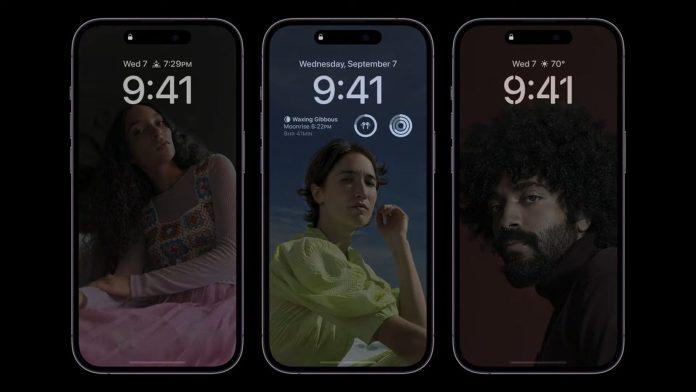
Không giống như các điện thoại Android, màn hình luôn bật của iPhone không tối đen hoàn toàn mà vẫn hiển thị giống như màn hình khóa bình thường, từ hình nền đến các tiện ích của iOS 16 có giao diện giống Apple Watch. Tất cả những thành phần này đều hiển thị ở trạng thái mờ, đồng thời tốc độ làm mới màn hình giảm xuống còn 1Hz và vẫn cập nhật thông tin theo thời gian thực.
Trạng thái này giúp người dùng tiện theo dõi điện thoại nhưng sẽ làm tốn pin đáng kể nếu duy trì trong thời gian dài. Dưới đây là các bước để tắt màn hình luôn bật trên iPhone và tiết kiệm pin:
- Vào Cài đặt > Display & Brightness (Hiển thị & Độ sáng).
- Cuộn xuống tìm Always On (Luôn bật) và nhấn vào.
- Trên giao diện tiếp theo, nhấn nút tắt Always On Display (Màn hình luôn bật).
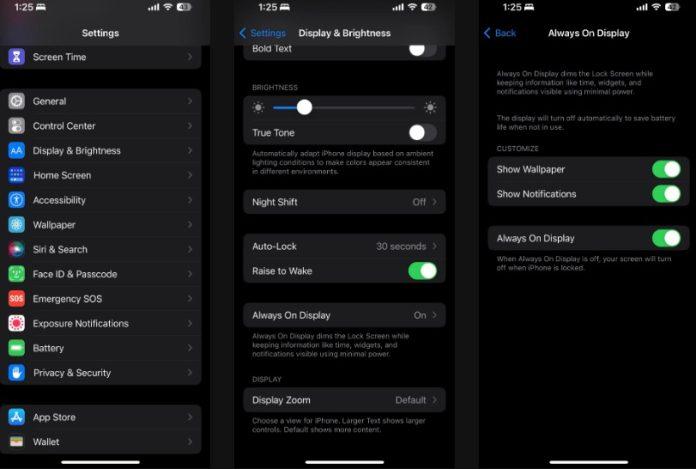
Nếu bạn không muốn tắt tính năng này thì cũng có một số tùy chọn khác để tránh hao pin quá mức trên iPhone 14 Pro. Trong menu chứa nút Always On Display như trên, bạn có thể tắt tính năng Show Wallpaper (Hiển thị hình nền) hoặc Show Notifications (Hiển thị thông báo) để tiết kiệm pin mà không cần tắt hoàn toàn màn hình luôn bật. Nếu tắt cả hai yếu tố này, bạn sẽ chỉ thấy ngày, giờ và các tiện ích được hiển thị trên màn hình khi iPhone bị khóa.
2. Giới hạn tốc độ khung hình với ProMotion
Màn hình có tốc độ làm mới cao đem lại cảm giác thoải mái và sử dụng mượt mà, nhưng đồng thời cũng hao pin nhiều hơn. iPhone 13 Pro đã xử lý vấn đề này khá tốt và người dùng cũng mong đợi iPhone 14 Pro tương tự. Tuy nhiên bạn có thể chủ động giảm tốc độ làm mới màn hình bằng cách tắt ProMotion.
Các bước để giới hạn tốc độ làm mới màn hình iPhone như sau:
- Vào Cài đặt > Accessibility.
- Nhấn vào Motion.
- Nhấn nút bật Limit Frame Rate để giới hạn tốc độ làm mới ở 60Hz.
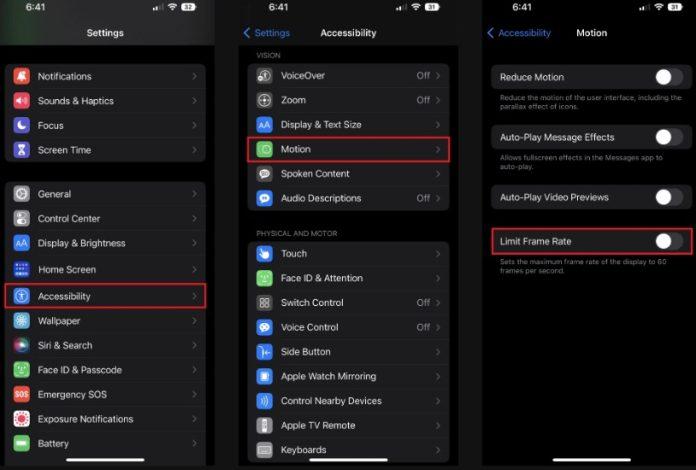
3. Tắt tính năng điều chỉnh độ sáng tự động
Đây là một yếu tố ảnh hưởng đáng kể đến pin của iPhone, đặc biệt quan trọng hơn nữa đối với iPhone 14 Pro vì độ sáng tối đa của nó lên tới 2.000 nit khi sử dụng ngoài trời. Độ sáng cao như vậy có thể làm hao pin rất nhanh nếu duy trì trong thời gian dài.
Bạn có thể tắt điều chỉnh độ sáng tự động theo các bước như sau:
- Vào Cài đặt > Accessibility > Display & Text Size.
- Cuộn xuống tìm Auto-Brightness (Độ sáng tự động) và nhấn nút tắt.
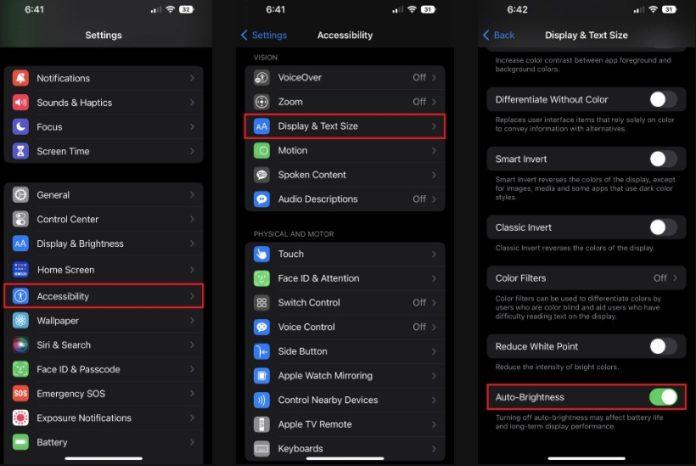
4. Tắt tính năng rung bàn phím
Một tính năng mới được bổ sung của iOS 16 là Keyboard Haptics đem đến trải nghiệm thú vị cho người dùng, nhưng chính Apple cũng cảnh báo rằng nó sẽ làm hao pin của iPhone.
Keyboard Haptics ở trạng thái tắt theo mặc định, nhưng nếu bạn đã bật nó hoặc khôi phục bản sao lưu có bật tính năng này thì nên tắt càng sớm càng tốt để tiết kiệm pin. Các bước thực hiện như sau:
- Vào Cài đặt > Sounds & Haptics.
- Tìm và nhấn vào Keyboard Feedback.
- Nhấn nút tắt Haptics.
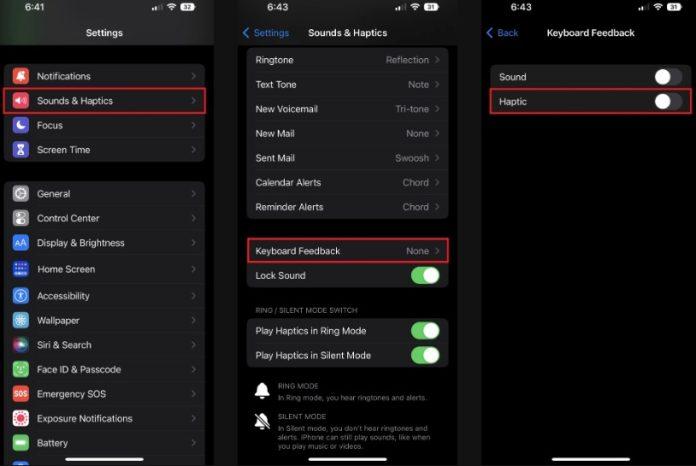
5. Giảm các ứng dụng chạy nền không cần thiết
Các ứng dụng trong điện thoại thường chạy ngầm ở chế độ nền, liên tục hoạt động và cập nhật dữ liệu giúp bạn nhận được các thông báo mới và có thể truy cập ứng dụng nhanh khi cần thiết mà không phải mở lại từ đầu.
Tuy nhiên các ứng dụng chạy nền liên tục có thể làm hao pin đáng kể và ngốn hết dữ liệu mạng di động, nhất là ở những nơi mạng yếu. Do đó bạn nên tắt tính năng làm mới ứng dụng trong nền để tiết kiệm pin cho iPhone. Các bước thực hiện như sau:
- Vào Cài đặt > General > Background App Refresh
- Chọn các ứng dụng được phép làm mới trong nền và nhấn nút tắt các ứng dụng mà bạn cho là không cần thiết.
Nút Background App Refresh ở trên cùng cho phép bạn lựa chọn tính năng này hoạt động qua dữ liệu mạng hay Wi-Fi.
6. Tắt mạng 5G
Mạng 5G có tốc độ cực nhanh giúp bạn lướt web thoải mái hơn, nhưng các linh kiện phần cứng chịu trách nhiệm kết nối với mạng 5G tiêu tốn nhiều năng lượng hơn. Nhiều nơi không có sóng 5G khiến thiết bị phải liên tục dò tìm tín hiệu càng tốn pin hơn nữa. Vì vậy nếu bạn không thực sự cần dùng 5G thì nên tắt để tiết kiệm pin cho iPhone. Cách làm như sau:
- Vào Cài đặt > Cellular (Di động) > Cellular Data Options (Tùy chọn dữ liệu di động) > Voice & Data (Thoại & Dữ liệu).
- Chọn 5G Auto hoặc LTE thay cho 5G On.
Lưu ý: Bạn có thể thấy Mobile Data (Dữ liệu di động) thay vì Cellular (Di động) trên một số mẫu iPhone, đó là do cấu hình ngôn ngữ khác nhau.
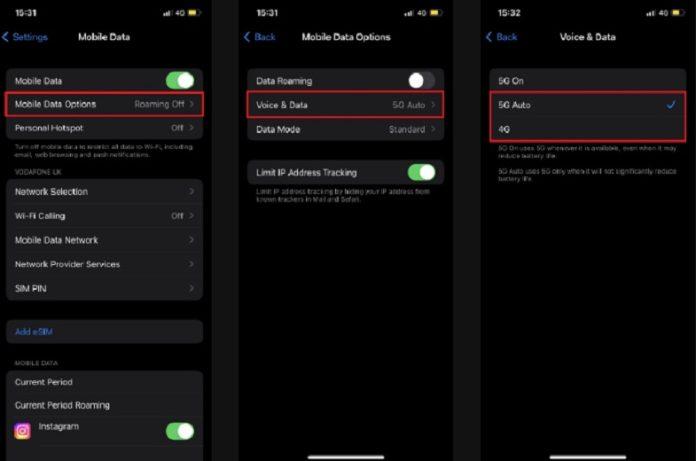
Tùy chọn 5G Auto cho phép iPhone tự động dò tìm và kết nối với mạng 5G nếu nó xác định không ảnh hưởng đáng kể đến thời lượng pin. Tùy chọn LTE sẽ ngăn kết nối mạng 5G cũng như không dò tìm, giúp tiết kiệm pin nhiều hơn.
Tóm lại
Hiện tại iPhone vẫn chưa hỗ trợ sạc nhanh hơn 20W nên thời gian sạc pin thường rất lâu. Những cách nêu trên sẽ giúp bạn tiết kiệm pin cho iPhone 14 Pro và không phải mất thời gian sạc thường xuyên.
Mời bạn xem thêm các bài viết liên quan:
- 7 cách cải thiện chất lượng âm thanh tốt hơn cho điện thoại Android
- Huawei P60 Pro: Điện thoại flagship được điểm cao nhất của DxOMark
Hãy theo dõi BlogAnChoi để cập nhật nhiều thông tin bổ ích nhé!









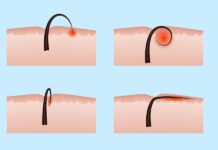
















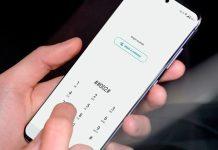
























Các bạn ơi, hãy để lại ý kiến của mình về bài viết này nhé, mình sẽ rất cảm kích!